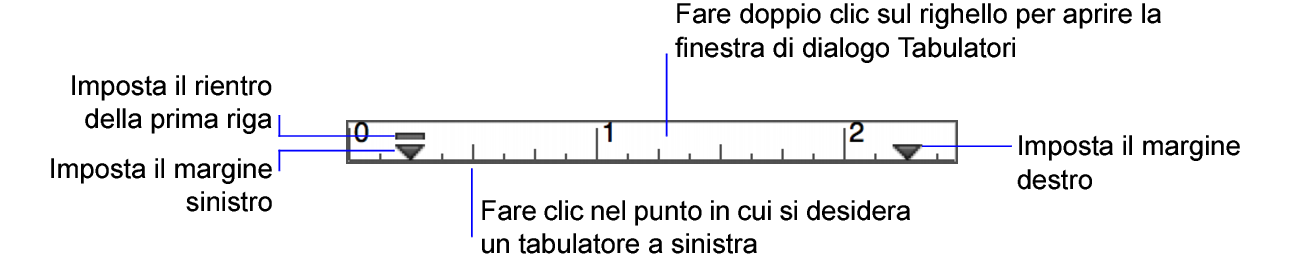Formattazione del testo
È possibile specificare come visualizzare il testo all'interno dei campi e dei formati sul formato.
Per mantenere la flessibilità nella formattazione degli stessi dati su formati diversi, utilizzare il
modo Formato scheda per applicare le impostazioni principali relative a paragrafo e tipo di carattere agli oggetti campo nei formati. Utilizzare il
modo Usa per applicare lo stile grassetto o corsivo a determinate parole all'interno dei campi. Non formattare tutto il contenuto di un campo nel modo Usa; riformattare invece il relativo oggetto campo nel modo Formato scheda.
Per formattare il testo in grassetto, corsivo o evidenziato o impostare altri stili:
1. Nel modo Formato scheda, selezionare l'oggetto testo o campo. Nel modo Usa, selezionare il campo o il testo all'interno del campo.
2. Eseguire una delle seguenti operazioni:
•Nel modo Formato scheda, fare clic su
Impostazioni 
nella
barra formato, fare clic sulla scheda
Aspetto 
, quindi specificare le formattazioni di testo nell'area Testo.
Per specificare le impostazioni del paragrafo:
1. Nel modo Formato scheda, selezionare l'oggetto testo o campo. Nel modo Usa, selezionare il campo o il testo all'interno del campo.
2. Eseguire una delle seguenti operazioni:
•Selezionare il menu Formattazione > Interlinea > Altro. Quindi specificare le impostazioni nelle finestre di dialogo Paragrafo e Tabulatori.
•Nel modo Formato scheda, selezionare le opzioni nell'area Paragrafo della scheda Aspetto

nella finestra Impostazioni.
Per Interlinea, inserire un valore per Altezza, Sopra e Sotto e scegliere un'unità di misura. L'unità di misura righe varia a seconda del carattere utilizzato ed è leggermente superiore all'altezza del carattere.
Per specificare le impostazioni dei tabulatori:
1. Nel modo Formato scheda, selezionare l'oggetto testo o campo. Nel modo Usa, selezionare il campo o il testo all'interno del campo.
2. Selezionare il menu Formattazione > Interlinea > Altro, quindi fare clic su Tabulatori.
Nel modo Formato scheda, è possibile utilizzare l'area Tabulatori della scheda Aspetto

nella finestra Impostazioni.
3. Selezionare un tipo di tabulatore, inserire un valore di allineamento per Posizione, quindi fare clic su Nuovo.
•Per i tabulatori decimali, selezionare Allinea a, inserire un carattere di allineamento, quindi inserire un valore per Posizione.
•Per riempire lo spazio di tabulazione con un carattere (ad esempio dei punti tra un nome e un numero in un elenco telefonico), inserire il carattere in Carattere di riempimento.
•Per modificare un tabulatore, fare clic sul tabulatore nell'elenco, modificare le impostazioni, quindi fare clic su Imposta.
•Per cancellare un tabulatore, fare clic sul tabulatore nell'elenco, quindi fare clic su Cancella.
Per modificare paragrafi e tabulatori utilizzando i righelli:
Non è possibile utilizzare il righello per formattare i campi nel modo Formato scheda; è necessario utilizzare le finestre di dialogo Paragrafo e Tabulatori.
1. Nel modo Formato scheda, selezionare il menu Visualizza > Righelli, quindi creare un testo o selezionare un testo esistente. Nel modo Usa, selezionare il menu Visualizza > Righello, quindi selezionare un campo.
2. Trascinare l'indicatore della prima riga, del margine sinistro o del margine destro nelle nuove posizioni.
•Per eliminare un tabulatore dal righello, trascinare il tabulatore verso il basso all'esterno del righello.
•Per spostare l'indicatore del rientro della prima riga o l'indicatore del margine sinistro in modo indipendente, trascinarlo tenendo premuto Alt (Windows) o Opzione (macOS).
Note
•È possibile si creino dei conflitti nella formattazione dei dati dei campi tra il modo Formato scheda e il modo Usa. FileMaker Pro risolve i conflitti di formattazione del testo nei seguenti modi:
•Se si formatta un campo nel modo Formato scheda, la formattazione influenza soltanto l'aspetto di tale particolare occorrenza dell'oggetto campo.
•Quando si formattano dati dei campi nel modo Usa, questa formattazione viene memorizzata con i dati e viene riprodotta in tutti i formati che visualizzano tale campo. I dati dei campi formattati nel modo Usa hanno la precedenza sui dati formattati nel modo Formato scheda.
•Per eliminare la formattazione applicata nel modo Usa, riformattare il testo nel modo Usa ed esportare e reimportare i dati.
•Quando si incolla testo nei campi:
•il testo non formattato acquisisce automaticamente la formattazione predefinita del testo del campo esistente.
•il testo formattato mantiene la sua formattazione. Per cambiare la formattazione del testo incollato in base a quella del testo esistente, scegliere Modifica > Annulla Formattazione subito dopo avere incollato il testo.
•Nel modo Usa, è possibile formattare determinati caratteri nei campi Numero, Data, Ora e Indicatore data e ora (ad esempio, formattare solo l'anno di una data in grassetto). Tuttavia, è possibile visualizzare e stampare la formattazione speciale solo se l'oggetto campo è formattato con l'opzione
Come inserito nel modo Formato scheda. Se si specificano altre opzioni per la formattazione del campo, la formattazione speciale è visibile soltanto nel modo Usa quando il campo è attivo. Vedere
Formattazione e impostazione di oggetti campo nel modo Formato scheda.
•macOS: se si sono impostati dei tabulatori per un campo, è necessario premere Opzione-Tab per spostare il punto di inserimento al tabulatore successivo.
Argomenti correlati
 nella barra formato, fare clic sulla scheda Aspetto
nella barra formato, fare clic sulla scheda Aspetto  , quindi specificare le formattazioni di testo nell'area Testo.
, quindi specificare le formattazioni di testo nell'area Testo.